
सोशल नेटवर्क सहपाठियों की कार्यक्षमता न केवल टिप्पणियों को पढ़ने और छोड़ने की अनुमति देती है, बल्कि उन्हें हटाने के लिए भी अनुमति देती है। यह आपके पदों या समूह के प्रकाशन के तहत अन्य उपयोगकर्ताओं द्वारा छोड़े गए संचार पर भी लागू होता है। टिप्पणियों को स्थानांतरित करने के लिए कई तरीके हैं, जहां उन्हें हटा दिया जाता है। इस पर चर्चा की जाएगी।
साइट का पूर्ण संस्करण
अक्सर, मॉडरेशन समूह साइट सहपाठियों के पूर्ण संस्करण के माध्यम से ठीक से किए जाते हैं। इसके अलावा, कई उपयोगकर्ता बस कंप्यूटर या लैपटॉप पर ब्राउज़र के माध्यम से एक व्यक्तिगत पृष्ठ पर जाना पसंद करते हैं, जो सभी आवश्यक कार्य करता है।विधि 1: खंड "चर्चा"
"चर्चा" अनुभाग के माध्यम से देखने, छोड़ने और हटाने के संबंध में सभी कार्यों को किया जाता है। उपलब्ध प्रविष्टियों को देखने के लिए इसे स्विच करने के लिए दो विकल्प हैं और हटाने के लिए एक संदेश का चयन करें। पहले सबसे आसान व्यक्ति पर विचार करें जो अक्सर प्रभावी होता है।
- Odnoklassniki में अपने व्यक्तिगत पृष्ठ पर जाएं। शीर्ष पैनल पर, "चर्चा" अनुभाग ढूंढें और बाएं माउस बटन के साथ उस पर क्लिक करें।
- जैसा कि देखा जा सकता है, विंडो के बाएं फलक पर जो दिखाई देती है वहां चर्चा के प्रकार के चार अलग-अलग टैब होते हैं। एक संदेश छोड़ने के आधार पर उनमें से एक पर जाएं।
- उदाहरण के लिए, आपने समुदाय में प्रवेश पर टिप्पणी की, तो यह "समूह" टैब पर प्रदर्शित किया जाएगा। सही पोस्ट डालना और सभी टिप्पणियों को प्रदर्शित करने के लिए उस पर क्लिक करें।
- संदेशों की सूची में, अपना खुद का पाते हैं और अपने माउस कर्सर का आनंद लेते हैं।
- कुछ अतिरिक्त क्रियाएं बटन दिखाई देते हैं, जहां आपको उस पर क्लिक करना चाहिए जो एक क्रॉस के रूप में बनाया गया है।
- स्क्रीन टिप्पणी को हटाने के इरादे की अधिसूचना प्रदर्शित करता है। कार्य से निपटने के लिए इसकी पुष्टि करें।
- सभी अन्य चर्चाएं आयोजित की जाती हैं, उदाहरण के लिए, फ़ोटो या प्रकाशन मित्रों के तहत टिप्पणियों में "मेरा" टैब पर प्रदर्शित होते हैं। यहां, देखने के लिए वांछित प्रविष्टि का चयन करें।
- यह केवल कर्सर को टिप्पणी में लाने और इसे मिटाने के लिए बनी हुई है।
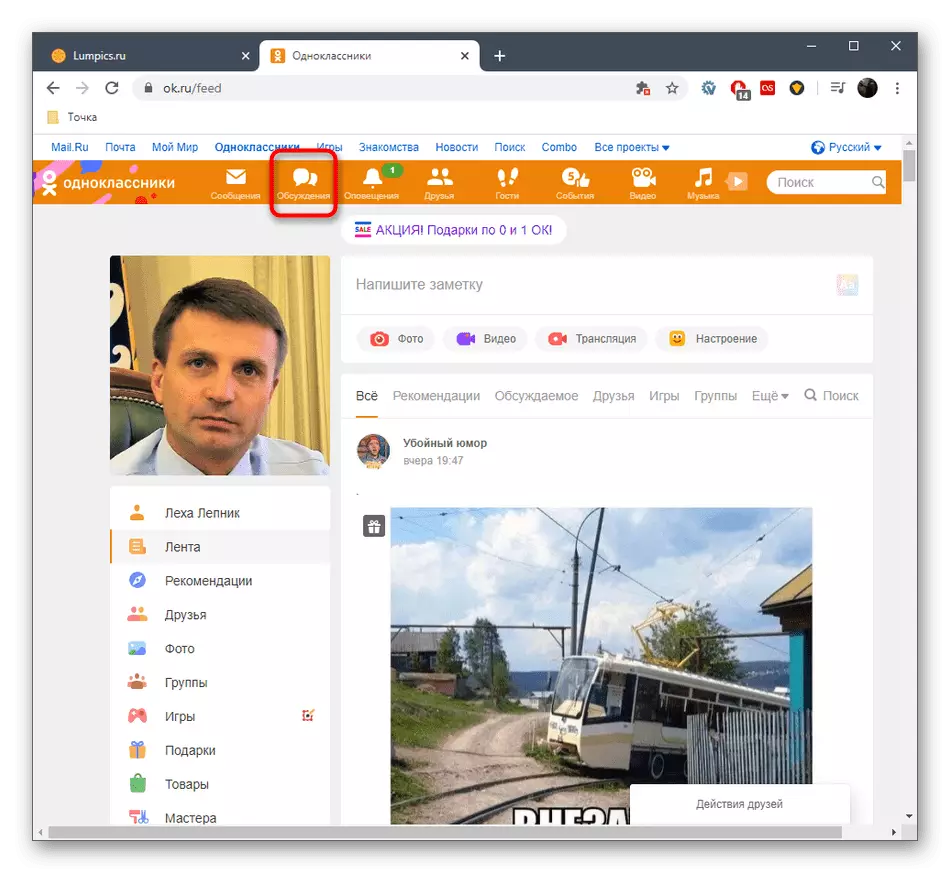


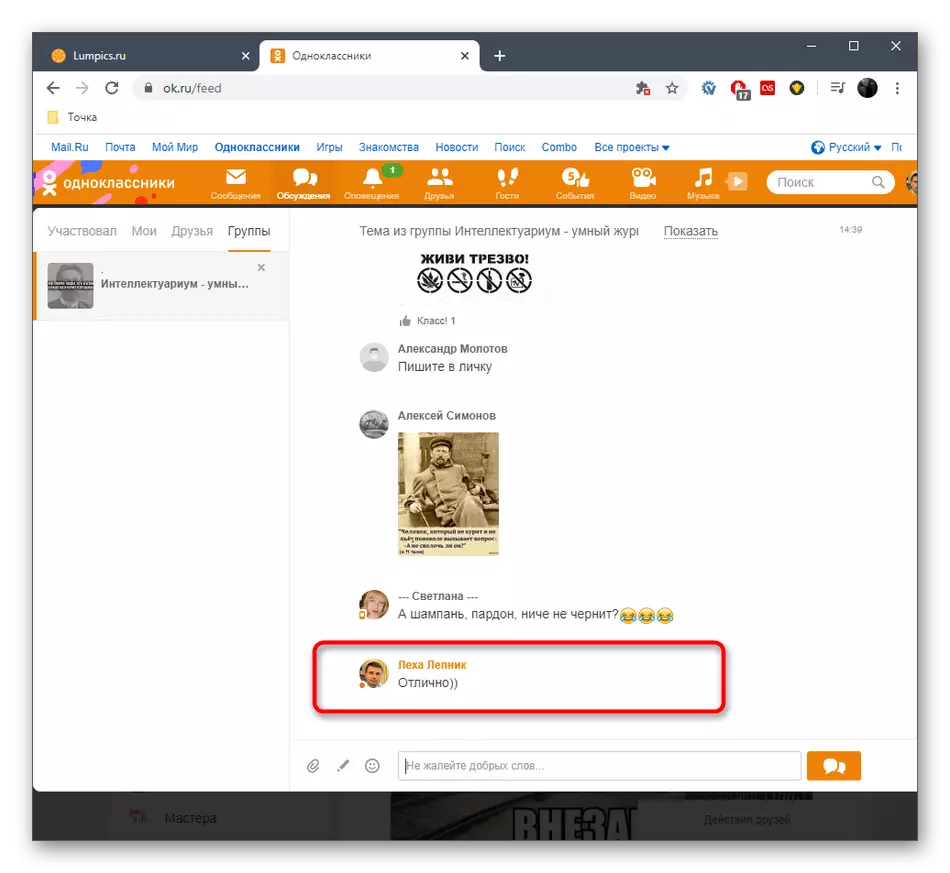
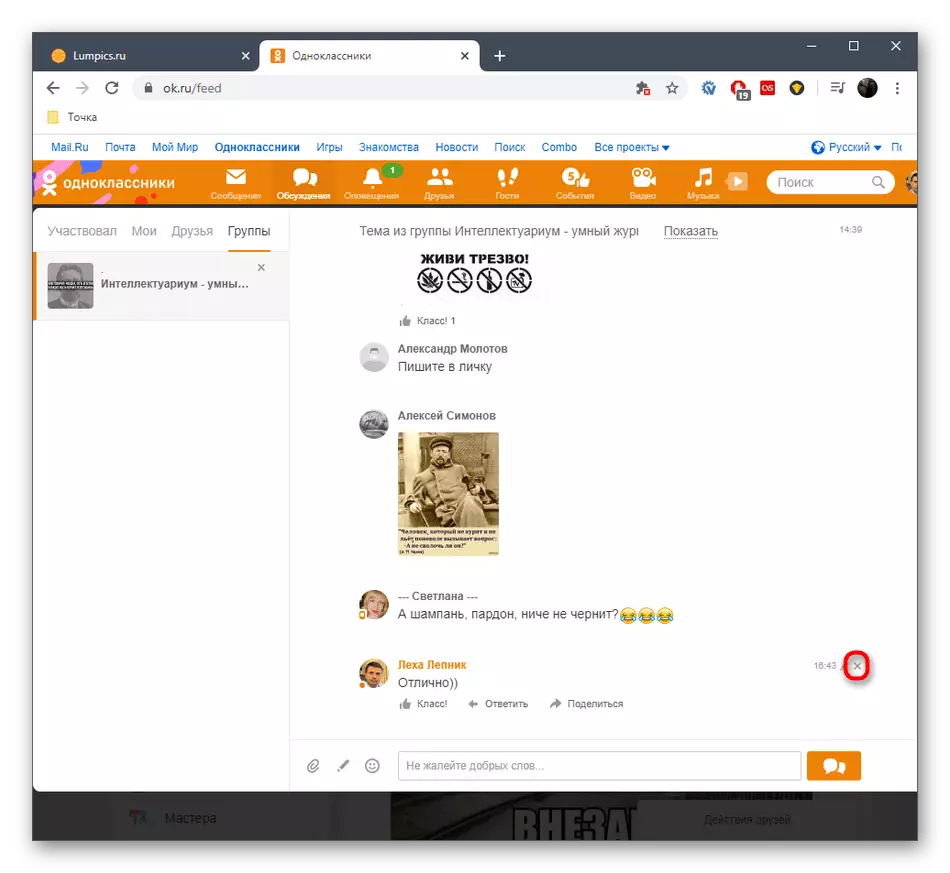
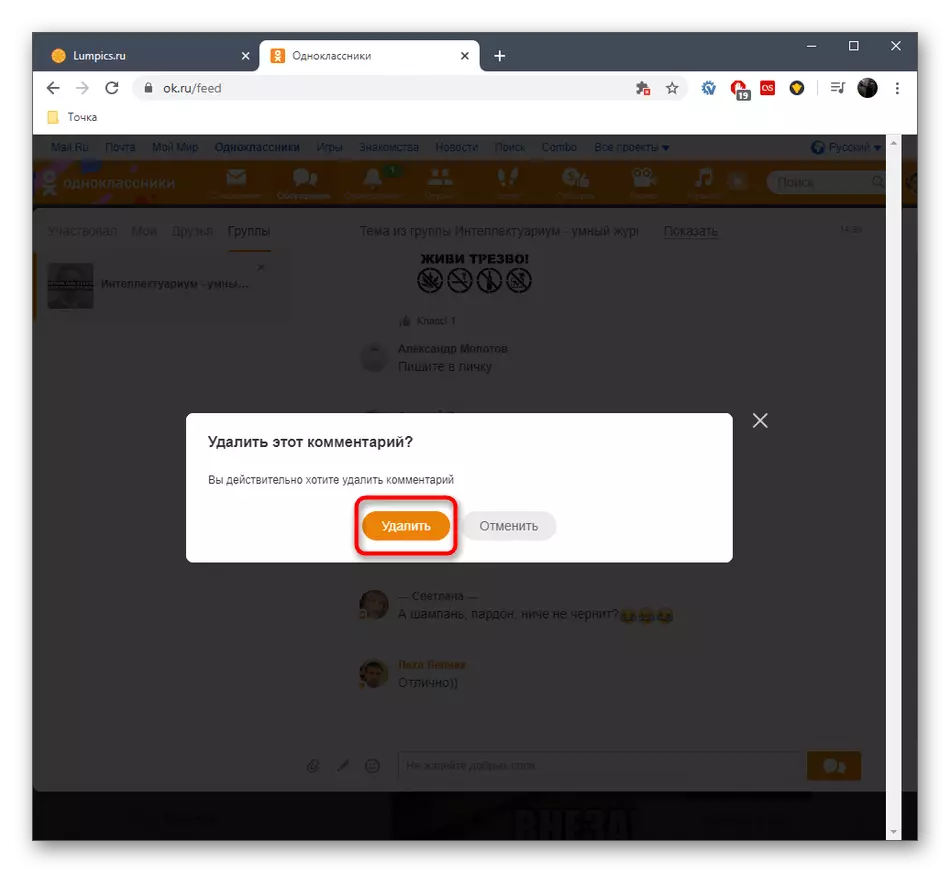


आपने अभी खुद को आश्वस्त किया है कि किसी भी प्रकार के रिकॉर्ड के तहत टिप्पणियों को तेजी से हटाने में कुछ भी मुश्किल नहीं है, उन्हें "चर्चा" अनुभाग के माध्यम से सीधे ढूंढना। हालांकि, यह विकल्प हमेशा इस तथ्य के कारण उपयुक्त नहीं होता है कि सभी रिकॉर्ड किए गए रिकॉर्ड मेनू में प्रदर्शित होते हैं। फिर वे खुद को ढूंढना आसान हो जाएंगे, निम्नलिखित तरीके से चर्चा की जाएगी।
विधि 2: टिप्पणी के तहत टिप्पणियाँ बटन
इस विधि में आवश्यक रिकॉर्ड के लिए मैन्युअल खोज शामिल है, फिर इसके तहत टिप्पणियां खोलें और अपना खुद का हटा दें। आइए एक तरह से विभिन्न स्थितियों पर विचार करें जो प्रकाशनों की किस्मों से संबंधित हैं।
- यदि हम समुदाय के बारे में बात कर रहे हैं, उस पद के तहत जिसमें आपने एक टिप्पणी छोड़ी, आपको वहां खोजने के लिए संबंधित अनुभाग "समूह" पर जाना होगा। इसके अतिरिक्त टेप पर ध्यान दें। यह संभव है कि रिकॉर्डिंग अभी तक बहुत नीचे नहीं हुई है, इसलिए आप तुरंत अपनी सामग्री पर जा सकते हैं।
- समुदायों के साथ अनुभाग में जाने पर, "मेरे समूह" ब्लॉक पर ध्यान दें। वहाँ उपयुक्त और इसे खोलें।
- पोस्ट की सूची नीचे चलाएं और "टिप्पणी" बटन पर वांछित क्लिक के तहत।
- इस प्रविष्टि की चर्चा के लिए एक स्वचालित संक्रमण होगा। यह केवल सभी टिप्पणियों में से रहता है ताकि आप स्वयं को ढूंढ सकें और इसे पहले से ही परिचित कर सकें।
- निम्नलिखित विकल्प - प्रकाशनों या दोस्तों की तस्वीरें के तहत संदेश। तदनुसार, इसके लिए आपको "मित्र" श्रेणी खोलने की आवश्यकता है।
- वांछित खाते को फेंक दें और इसे आगे बढ़ाएं।
- एक पोस्ट या फोटो खोजें और विस्तृत देखने के लिए खोलें।
- टिप्पणी अनुभाग में, क्रॉस के रूप में दिखाई देने वाले आइकन पर क्लिक करके इसे ढूंढें और इसे हटाएं।
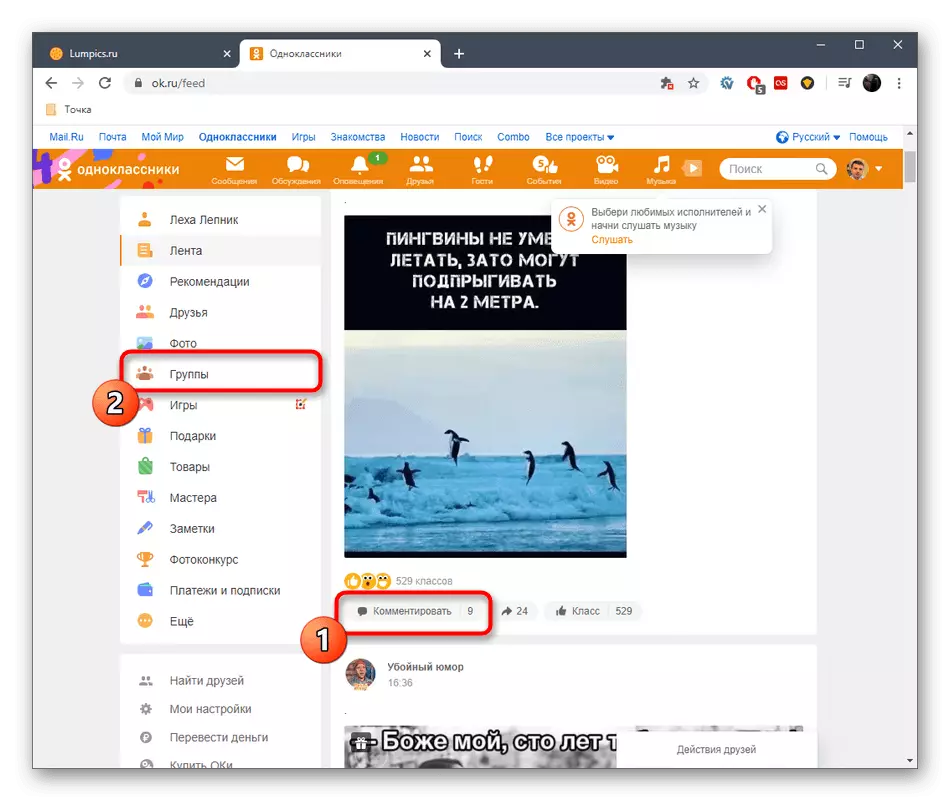
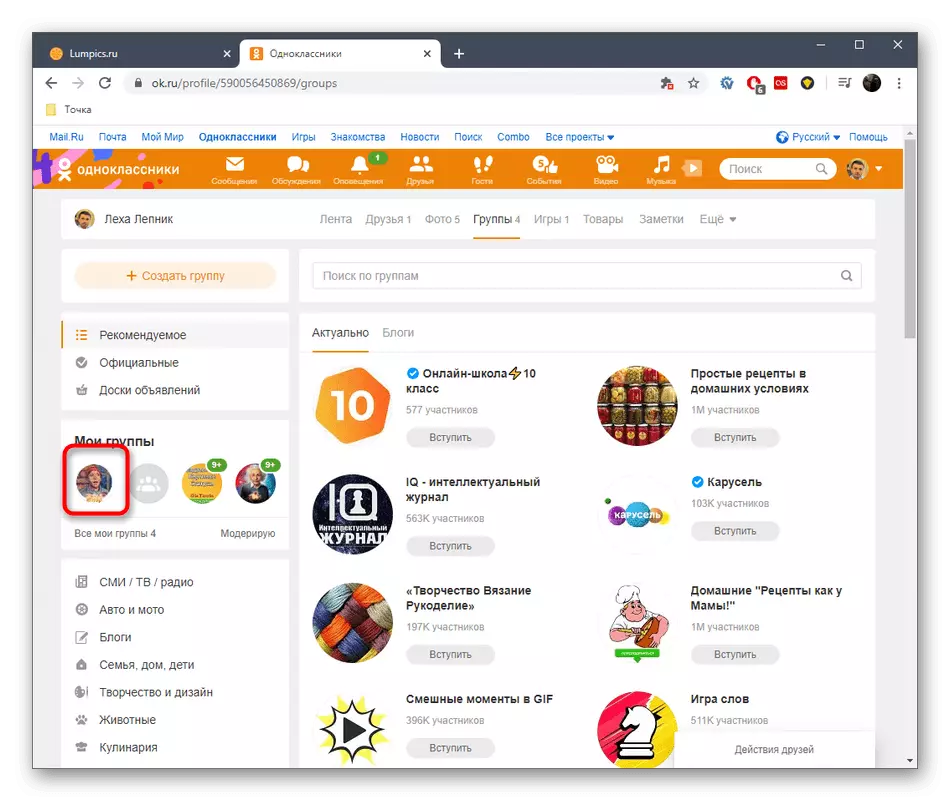


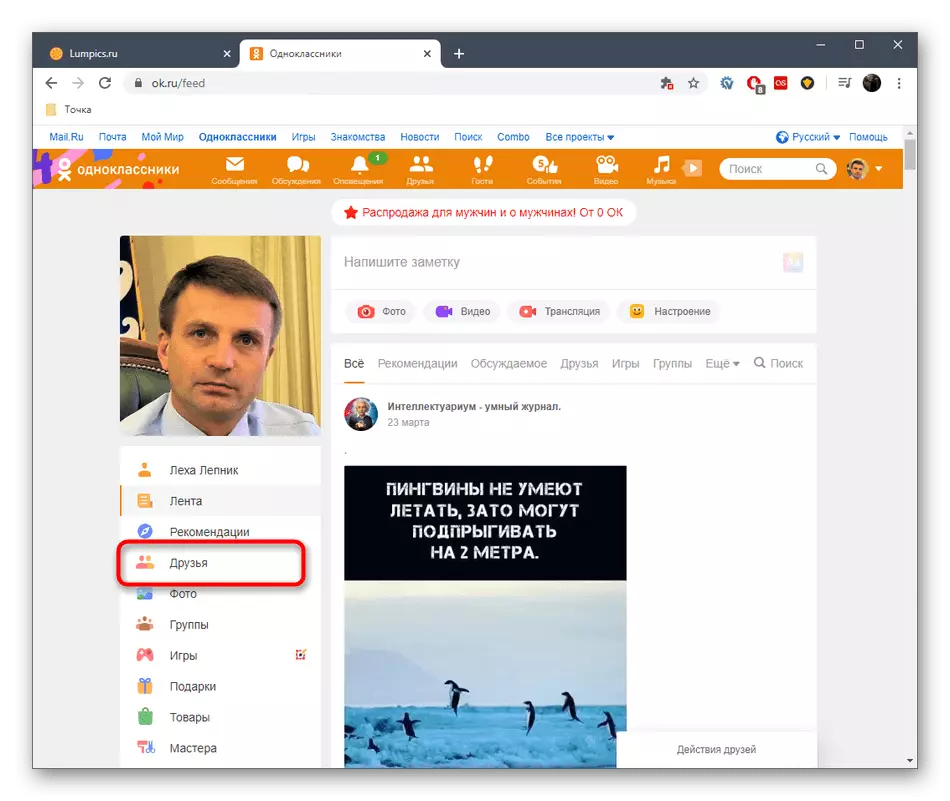
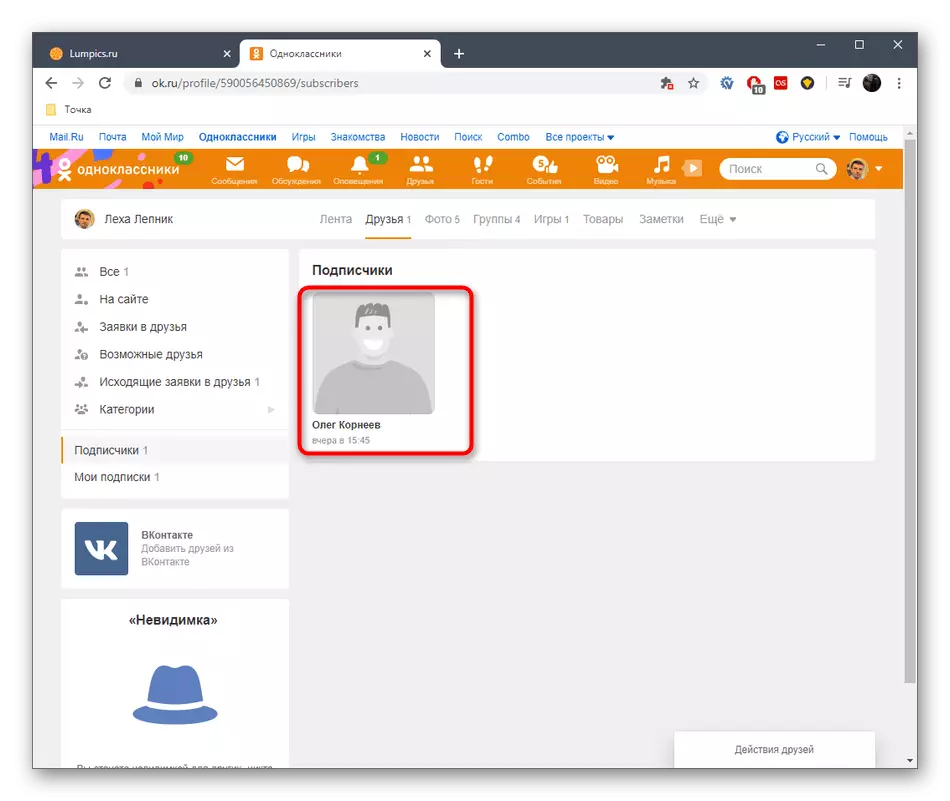


इन दो तरीकों के लिए धन्यवाद, स्वतंत्र रूप से या आपके रिकॉर्ड के तहत अन्य उपयोगकर्ताओं द्वारा छोड़ी गई आवश्यक टिप्पणी की त्वरित खोज वसूली की संभावना के बिना इसे हटाने के लिए की जाती है।
मोबाइल एप्लिकेशन
एक मोबाइल एप्लिकेशन के लिए, ऊपर चर्चा की गई वही विधियां लागू की गई हैं, लेकिन इस मामले में आपको इंटरफ़ेस की विशेषताओं पर विचार करने और कुछ कार्यों को लागू करने की आवश्यकता है। हम विस्तार से दो उपलब्ध टिप्पणी हटाने के तरीकों का वर्णन करते हैं।विधि 1: खंड "चर्चा"
इस कार्यक्रम में, मोबाइल उपकरणों के लिए सहपाठियों को विभिन्न अनुभागों में त्वरित संक्रमण के लिए एक ही पैनल द्वारा लागू किया जाता है, जैसा साइट के पूर्ण संस्करण में किया जाता है। इसके लिए धन्यवाद, आप विभिन्न रिकॉर्ड के तहत टिप्पणियों को खोजने और हटाने के लिए सभी चर्चाओं को आसानी से खोल सकते हैं। यह अग्रानुसार होगा:
- एप्लिकेशन चलाएं और "चर्चा" बटन पर क्लिक करें, जिसे निम्न स्क्रीनशॉट में हाइलाइट किया गया है।
- वांछित प्रविष्टि को खोजने के लिए वहां मौजूद टैब पर जाएं।
- रिकॉर्डिंग के प्रकार के बावजूद, संदेश हटाने का सिद्धांत समान होगा। आपको खुद को वाणिज्य खोजने और इसके दाईं ओर तीन लंबवत बिंदुओं के साथ आइकन पर टैप करने की आवश्यकता है।
- दिखाई देने वाले मेनू में, "टिप्पणी हटाएं" का चयन करें।
- जैसा कि देखा जा सकता है, सफाई तुरंत हुई, और रिकॉर्डिंग खुद को अद्यतन किया गया था, इसलिए अन्य उपयोगकर्ता अब एक दूरस्थ संदेश नहीं देख पाएंगे।


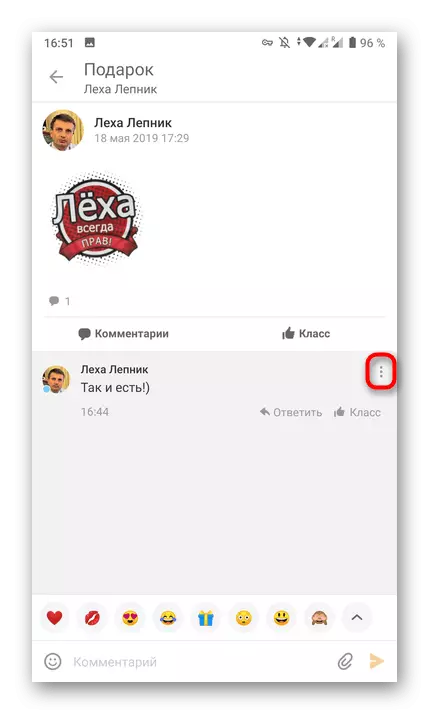
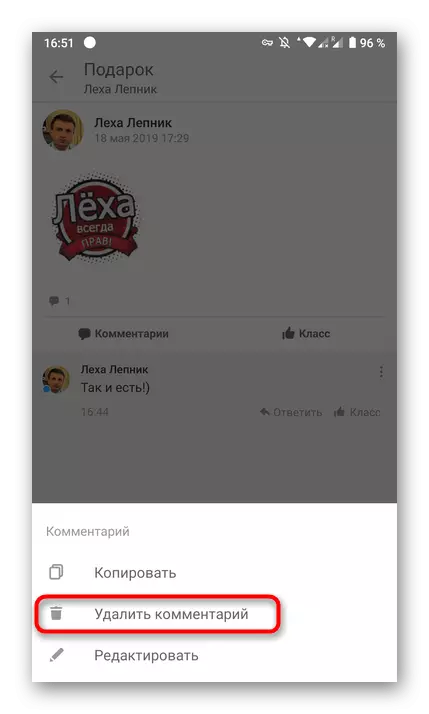

विधि 2: टिप्पणी के तहत टिप्पणियाँ बटन
इस टिप्पणी हटाने विधि में रिकॉर्डिंग के लिए मैन्युअल रूप से खोज शामिल है, जो विभिन्न तरीकों से हो सकती है। आइए मित्र की तस्वीर के उदाहरण पर इस विधि पर विचार करें, लेकिन आपको केवल समूह में या किसी अन्य उपयोगकर्ता पृष्ठ पर प्रकाशन ढूंढना होगा।
- एप्लिकेशन मेनू खोलें।
- वांछित पोस्ट के प्रकार के आधार पर, "समूह" या "मित्र" खंड पर जाएं।
- एक समूह या उपयोगकर्ता का चयन करें, जिस पृष्ठ पर रिकॉर्ड होना चाहिए।
- इसे ढूंढें और विस्तृत के लिए इसे खोलें।
- उनके देखने को खोलने के लिए टिप्पणियों के साथ आइकन टैप करें।
- आवश्यक खोजें और वैकल्पिक पैरामीटर खोलें।
- उपयुक्त विकल्प का चयन करके संदेश हटाएं।



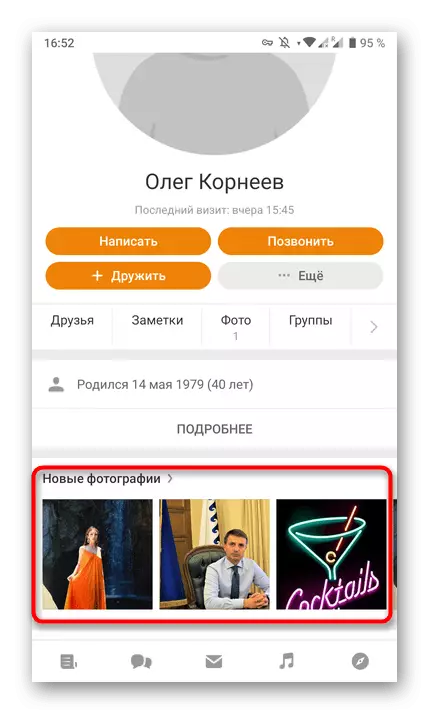

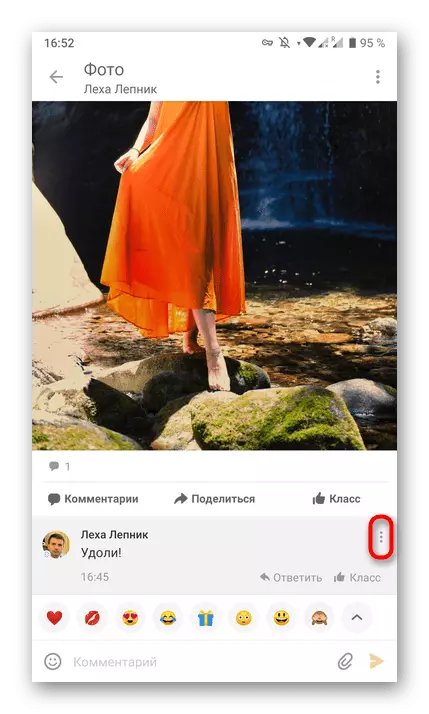
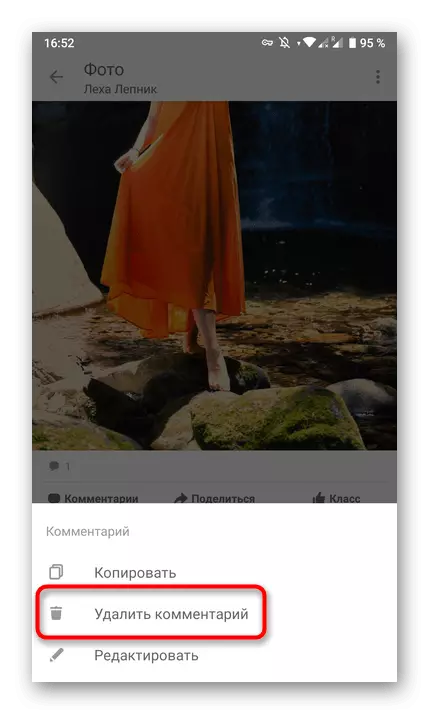
अंत में, यदि आवश्यक हो तो हम उस पर ध्यान देते हैं, आप सहपाठियों में पूरी चर्चा को हटा सकते हैं ताकि अब उनसे संबंधित अधिसूचनाएं प्राप्त न हों। इस पर अधिक विस्तृत निर्देश नीचे दिए गए संदर्भ द्वारा हमारी वेबसाइट पर किसी अन्य लेख में ढूंढ रहे हैं।
और पढ़ें: सहपाठियों में चर्चाओं को हटाना
यदि आपने ऊपर वर्णित सिफारिशों का ध्यानपूर्वक अध्ययन किया है, तो हमें एहसास हुआ कि सहपाठियों में आवश्यक टिप्पणी की खोज करने का कोई त्वरित तरीका नहीं है, उदाहरण के लिए, इसे बनाए रखने या प्रकाशन की तारीख को बनाए रखने के लिए, इसलिए यह केवल कार्य को लागू करने के लिए डिस्सेबल्ड विधियों का उपयोग करने के लिए बनी हुई है ।
